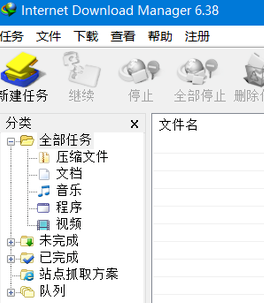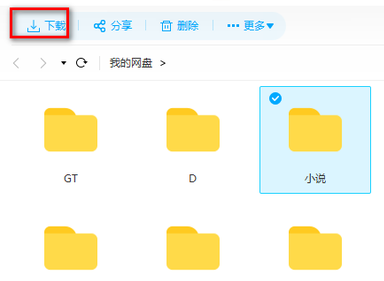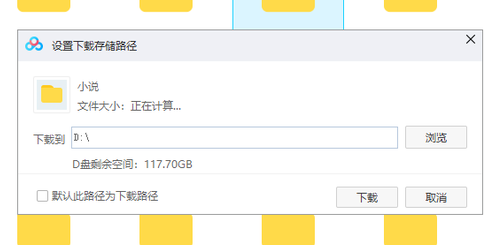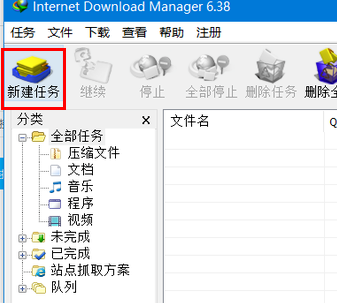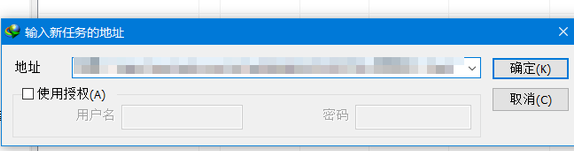IDM怎么下载百度云文件?用IDM下载百度网盘资源教程
更新日期:2022-12-01
来源:纯净之家
百度网盘的文件怎么用idm下载?相信还有用户不清楚,idm是一款好用的下载器,有些用户想用这个下载器下载百度网盘的文件,具体怎么操作呢?针对这一问题,本篇带来了详细的下载教程,操作简单,分享给大家,感兴趣的继续看下去吧。
用IDM下载百度网盘资源教程:
1、首先打开idm下载器,进入主界面。
2、接着打开百度云,点击一个文件“下载”。
3、然后确定下载,IDM会出现下载框。
4、没有弹出下载框的话,就选择坐上方的“新建任务”。
5、把需要下载的百度云中的文件连接复制过去。
6、选择“开始下载”。
7、最后这样就成功下载了百度云文件了。